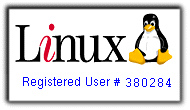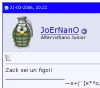Il sito Forevergeek propone una modifica del browser Firefox dai risultati decisamente spettacolari in fatto di maggiore velocità di caricamento e visualizzazione delle pagine.
Come tutte le modifiche al cuore di un programma, va affrontata con calma e cautela, e i risultati possono variare a seconda della potenza del computer e della connessione a Internet, ma i miei test personali indicano un netto miglioramento della velocità di caricamento delle pagine Web complesse e ricche di immagini, perlomeno in termini di velocità percepita.
Se volete sperimentare queste modifiche, procedete come segue:
1. In Firefox, digitate about:config nella casella dell'indirizzo, senza digitare spazi dopo il simbolo "due punti". Questo fa comparire un lunghissimo elenco di parametri di configurazione.
2. Nei prossimi passi cercherete alcuni di questi parametri: se digitate l'inizio del nome del parametro nella casella Filter (Filtro), l'elenco mostrerà soltanto i parametri che iniziano con quella sequenza di lettere, semplificando la ricerca.
3. Cercate la voce network.http.pipelining, cliccatevi sopra con il pulsante destro (o fate Ctrl-clic se usate un Mac) e scegliete Toggle (Imposta), in modo che il parametro assuma il valore true (il valore di default, se volete tornare indietro, è false).
4. Cercate la voce network.http.proxy.pipelining, cliccatevi sopra con il pulsante destro, come nel passo precedente, e scegliete ancora Toggle (Imposta), in modo che il parametro assuma il valore true (anche qui il valore di default, se volete tornare indietro, è false).
5. Cercate la voce network.http.pipelining.maxrequests, cliccatevi sopra col pulsante destro come nei passi precedenti, scegliete Modify (Modifica) e impostate questo parametro a un valore non superiore a 30 (16 sembra essere un buon compromesso; il default è 4).
6. L'ultimo passo è un po' più complicato. Cliccate con il pulsante destro in qualsiasi punto dell'elenco dei parametri di Firefox e scegliete New (Nuovo) e poi Integer (Intero). Nella finestra di dialogo che compare, immettete nglayout.initialpaint.delay; nella finestra di dialogo successiva, immettete zero.
A questo punto, senza dover riavviare Firefox, provate a caricare qualche pagina. Dovreste notare una netta riduzione dei tempi di caricamento e visualizzazione di testo e immagini.
Ricordate che queste modifiche sono utilizzabili efficacemente soltanto su connessioni veloci (ADSL e simili) e possono causare un carico aggiuntivo sul vostro processore: su un computer poco vivace possono addirittura rallentare la visualizzazione. Alcuni siti, inoltre, potrebbero dare problemi di presentazione delle pagine. Se notate intoppi, ripristinate il tutto alla situazione originale cliccando con il pulsante destro sui singoli parametri modificati e scegliendo Reset (Azzera).
Fonte: http://www.zeusnews.it/index.php3?ar=stampa&cod=3674
Visualizzazione risultati 1 fino 16 di 16
Discussione: Velocizzare Firefox
-
18-01-2005, 13.43.35 #1Guest
 Velocizzare Firefox
Velocizzare Firefox
-
18-01-2005, 14.56.47 #2

io l avevo provata ma non mi sembra che ci siano risultati stupefacenti
-
18-01-2005, 18.53.03 #3Guest

nn è che abbassa la sicurezza qst cosa?
-
18-01-2005, 19.16.00 #4Guest

affidabile e funzionale. un ottimo trucco.
tecnicamente, esegue sempre una specie di preload della pagina (± come opera), tramite il pipelining, che è un sistema (non so il termine esatto) che fa scaricare in contemporanea più segmenti dei files.
-
18-01-2005, 19.31.56 #5Guest

dunque c fidiamo?
-
21-01-2005, 00.49.16 #6Guest

io l'ho provato ma non ho visto miglioramenti.. anzi, oggi ho appena instalalto l'xp per provarlo, su un altra partizione, insieme a ubuntu, e ho notato che firefox con ubuntu è molto ma molto più pesante di xp con IE :o bah.... c'è qualcosa che mi sfugge.. l'xp sis ta dimostrando veramente ma veramente veloce, almeno per ora...
-
21-01-2005, 20.37.26 #7

con il 56k non si notano miglioramneti?
-
21-01-2005, 20.51.28 #8Guest

Se si fossero notati miglioramenti così evidenti non credete che i produttori di firezozz avrebbero opportunamente modificato il codice ?

-
21-01-2005, 21.05.46 #9Guest

pur vero ci fossero dei miglioramenti io non li ho notati!!!!!!!!!!!!!!!!! Rimane il fatto che se potevano esserci miglioramenti avrebbero modificato il codice!!!!!!!!!!!!!!!!!! :?????:

-
21-01-2005, 21.35.30 #10Guest

io lo lascio così come è.. anche se m sembra che le estensioni e le skin installate abbiamo rallentato leggermente il programma
-
22-01-2005, 22.18.48 #11

allora è solo una cosa parlata che si dice che funzioni...
-
23-01-2005, 01.20.42 #12Guest

io non vedo risultati. evdo molti più risultati di velocità sul'xp con IE
xp è molto più veloce di ubuntu e debian.. strana sta cos.. bah mi sa che ho la cpu sballata, che supporta male linux..
-
23-01-2005, 02.05.57 #13Guest

a me sembra che funzioni effettivamente. avendo usato tanti browser, tra cui opera 7, ho notato che quest'ultimo carica le pagine in una maniera particolare:
effettua un preload della pagina e la fa "apparire" di botto; inoltre andando indietro con le pagine, i browser (opera e firefox modificato) non le ricaricano.
credo che gli sviluppatori non implementino questo sistema perché per quanto ho notato, modifica il modo in cui le pagine vengono caricate e non la velocità in sè.
p.s. per i 56k è sconsigliata la "modifica"
-
23-01-2005, 03.01.48 #14Guest

d'accordissimo con rommel, io gli effetti li vedo ;)
no cmq è una modifica solo per le connessioni *dsl
-
23-01-2005, 11.10.28 #15Guest

beh, se apre la pagina di botto o un po' per volta che ti cambia? :o
-
23-01-2005, 12.11.25 #16Guest

bhe vuoi velocizzare firefox... basta che vai all'area di rifornimento "API"
... con API si vola
Un salutone

 LinkBack URL
LinkBack URL About LinkBacks
About LinkBacks